구글 스프레드시트는 데이터 관리와 분석을 위한 매우 유용한 도구입니다. 그중에서도 특히 필터 기능은 데이터를 더욱 효율적으로 처리할 수 있게 해줍니다. 이번 포스트에서는 구글 시트의 필터 기능을 활용하는 방법을 자세히 살펴보겠습니다.
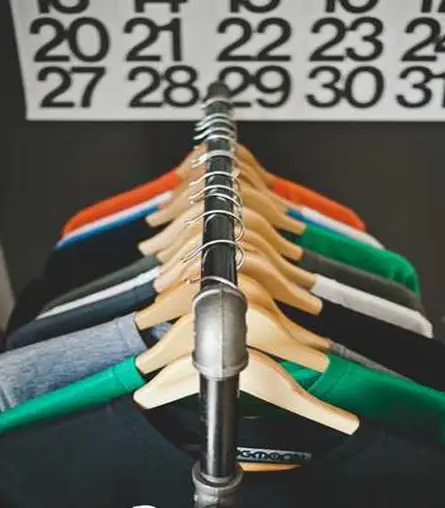
필터 기능이란?
필터는 데이터 시트에서 원하는 정보만을 선택적으로 표시할 수 있도록 돕는 기능입니다. 여러 데이터가 동시에 존재하는 경우, 특정 조건에 맞는 데이터만 보여줄 수 있어 유용합니다. 예를 들어, 회사의 인사 데이터에서 특정 부서의 직원 목록만 보고 싶을 때 이 기능이 필요합니다. 필터 기능은 데이터를 화면에서 숨기지 않고, 선택된 조건에 맞는 데이터만 표시해줍니다.
필터 설정하기
구글 시트에서 필터를 설정하는 과정은 간단합니다. 아래의 단계를 따라 주시면 됩니다.
- 필터를 적용할 데이터 영역을 선택합니다.
- 상단 메뉴에서 ‘데이터’를 선택한 후 ‘필터 만들기’ 옵션을 클릭합니다.
- 각 열의 머리글에 필터 아이콘이 추가되며, 이를 통해 필터 설정이 완료됩니다.
정렬 기능 활용하기
필터 기능은 데이터의 정렬에도 활용될 수 있습니다. 사용자가 원할 경우 특정 열을 기준으로 데이터를 오름차순 또는 내림차순으로 배열할 수 있습니다. 예를 들어, 직원 리스트에서 이름이나 입사일, 성적 등의 기준으로 정렬하여 정보를 보다 쉽게 이해할 수 있습니다.
오름차순 및 내림차순 정렬하기
원하는 열의 필터 아이콘을 클릭한 후, 정렬 옵션에서 오름차순 또는 내림차순을 선택하면 됩니다. 이를 통해 데이터가 해당 기준에 따라 정렬됩니다. 예를 들어, 이름을 오름차순으로 정렬하면 A부터 Z 순으로 배열됩니다.
색상 기준으로 정렬하기
구글 시트에서는 셀의 배경색이나 글자색을 기준으로도 정렬할 수 있습니다. 특정 컬럼에 색상을 지정하여 정렬할 때 이 기능이 유용합니다. 따라서 특정 색상이 있는 데이터가 최상단에 오도록 쉽게 조정할 수 있습니다.
데이터 필터링 방법
필터 기능을 사용하여 특정 조건에 맞는 데이터만을 보여주는 필터링이 가능합니다. 여러 가지 기준으로 필터 설정이 가능하며, 대표적으로 다음과 같은 방법으로 필터링할 수 있습니다:
- 값별 필터링: 특정 값들을 선택하여 데이터를 표시합니다.
- 색상별 필터링: 셀의 배경색 또는 글자색을 기준으로 필터링합니다.
- 조건별 필터링: 특정 조건을 설정하여 데이터를 필터링합니다.

값별 필터링 방법
해당 열의 필터 아이콘을 클릭한 후 원하는 값을 체크하거나 선택 해제하여 조건에 맞는 데이터만 표시할 수 있습니다. 이 방법은 데이터에서 원하는 특정 값을 손쉽게 찾을 수 있게 해줍니다.
색상별 필터링 방법
특정 조건에 따라 색상을 기준으로 필터링하고 싶을 경우, 관련 컬럼의 필터 아이콘을 클릭한 후 적절한 색상을 선택하여 필터링할 수 있습니다. 예를 들어, 특정 점수 이상의 데이터에 대해 배경색을 다르게 설정해두고 그 색상으로 필터링하면, 해당 데이터만 쉽게 확인할 수 있습니다.
조건별 필터링 방법
조금 더 복잡한 조건을 설정하여 필터링하기 위해서는 조건별 필터링을 사용할 수 있습니다. 예를 들어, 특정 과목의 점수가 80점 이상인 데이터만 확인하고 싶다면 해당 과목의 필터 아이콘을 클릭하고 ‘보다 크거나 같음’ 조건을 선택한 후 기준값으로 80을 입력하면 됩니다.
필터 기능의 장점
구글 시트의 필터 기능은 여러 장점을 갖고 있습니다. 가장 큰 장점은 대량의 데이터 중에서 원하는 정보만 빠르게 찾을 수 있다는 점입니다. 이를 통해 데이터 분석의 효율성을 높일 수 있으며, 시트에서의 작업 시간을 단축할 수 있습니다. 비즈니스 환경에서는 특히 직원 관리나 판매 데이터 분석에서 이 기능이 매우 유용합니다.

결론
구글 스프레드시트의 필터 기능은 데이터 관리와 분석에 있어서 없어서는 안 되는 중요한 도구입니다. 필터 기능을 적절히 활용하면 대량의 정보 속에서도 필요한 데이터에 신속하게 접근할 수 있으며, 업무 효율성을 극대화할 수 있습니다. 따라서 개인적으로나 비즈니스 용도로 데이터를 자주 다루시는 분이라면 필터 기능을 적극적으로 사용해 보실 것을 권장합니다.
자주 찾는 질문 Q&A
구글 시트에서 필터 기능은 어떻게 사용하나요?
필터를 사용하려면 데이터 영역을 선택한 후 상단 메뉴에서 ‘데이터’를 클릭하고 ‘필터 만들기’를 선택하면 됩니다. 이후 각 열의 머리글에 필터 아이콘이 나타나게 됩니다.
데이터를 어떻게 정렬할 수 있나요?
정렬하려는 열의 필터 아이콘을 클릭한 후, 오름차순 또는 내림차순 옵션을 선택하면 해당 데이터가 쉽게 정렬됩니다. 예를 들어, 이름을 기준으로 정렬할 수 있습니다.
특정 조건에 맞는 데이터만 필터링 하는 방법은?
특정 조건으로 필터링하려면 관련 열의 필터 아이콘을 클릭하고 원하는 조건을 설정한 다음, 그에 맞는 값을 입력하면 됩니다. 이를 통해 필요한 데이터만을 효과적으로 볼 수 있습니다.